質問
問題:Windowsで「この発行元はあなたのマシンでソフトウェアを実行することをブロックされています」というセキュリティエラーを修正する方法は?
簡単に言うと、数か月前にWindows7をWindows10にアップグレードしました。 私はこのOSで多くのパフォーマンスの問題を抱えていて、Win7に戻ることを考えました。 それにもかかわらず、最後の問題を修正した後、これまでかなり長い間すべてが順調に進みました。 昨日、Chromeのセットアップファイルを実行しようとすると、次のようなエラーメッセージが表示されました。 「この発行元は、マシンでソフトウェアを実行することをブロックされています。」 唯一のオプションはクリックすることです "わかった"。 Windowsをセーフモードで起動してセットアップファイルを再度実行しようとしましたが、同じメッセージが表示されました。 欲求不満を感じています。 手伝ってもらえますか?
解決した答え
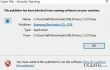
多くの人が、ファイル、アプリケーションを開いたり、ソフトウェアをインストールしたりしようとしたときに、セキュリティ警告に遭遇しました。 メッセージは次のとおりです。 「この発行元は、マシンでのソフトウェアの実行がブロックされています」. ポップアップエラーは "わかった" オプションまたは 「このオプションのブロックを解除するにはどうすればよいですか」 下部のリンク。 残念ながら、OKもWebブラウザへのリンクも問題の解決に実際には役立ちません。
「この発行元は、マシンでのソフトウェアの実行がブロックされています」 Mac OSでは発生しませんが、Windows 10、8、8.1以前を含むすべてのWindowsOSバージョンでポップアップする可能性があります。 Windows愛好家によると、このバグはいくつかの理由で発生する可能性があります。 特定のソフトウェアのセットアップファイルを実行しようとしている場合は、そのソフトウェアを以前にインストールしたことがないかどうかを確認することをお勧めします。 そうでない場合、コアは、その特定の発行元をブロックするシステム管理者の組織に関連している可能性があります。 幸いなことに、
「この発行元は、マシンでのソフトウェアの実行がブロックされています」セキュリティエラー 非常に簡単に修正できます。 修正は次のとおりです。修正1。 昇格したコマンドプロンプトを実行する
損傷したシステムを修復するには、ライセンス版を購入する必要があります リイメージ リイメージ.
- 実行できないファイルまたはアプリケーションを右クリックして、 プロパティ.
- ターゲットを見つけてコピーします。
- その後、をクリックします Winキー または開始、入力 cmd、を押します 入力。
- コマンドプロンプトオプションが表示されたら、それを右クリックして、 管理者として実行.
- コピーしたターゲットを貼り付けて、 入力.
- プログラムはなしで開く必要があります 「この発行元は、マシンでのソフトウェアの実行がブロックされています」ポップアップ.
修正2。 信頼できない発行元を無効にするオプション
損傷したシステムを修復するには、ライセンス版を購入する必要があります リイメージ リイメージ.
- 右クリック Winキー を選択します コントロールパネル。
- 選択する ネットワークとインターネット に移動します インターネット設定。
- その後、開く コンテンツ と選択します 証明書。
- 右ペインを使用して、下にスクロールして選択します 信頼できない発行元。
- 実行しようとしているソフトウェアの発行元をマークして選択します 削除する。
修正3。 PC最適化ツールを実行します
損傷したシステムを修復するには、ライセンス版を購入する必要があります リイメージ リイメージ.
万一に備えて 「この発行元は、マシンでのソフトウェアの実行がブロックされています」エラー システムの誤動作が原因で表示される場合は、次のコマンドでシステムスキャンを実行することもできます。 リイメージMac洗濯機X9. これは迅速で簡単な解決策であり、「この発行元はマシンでのソフトウェアの実行がブロックされています」というバグを修正し、将来同様の問題を防ぐのに役立つ可能性があります。
エラーを自動的に修復する
ugetfix.comチームは、ユーザーがエラーを排除するための最良の解決策を見つけるのを支援するために最善を尽くしています。 手動の修復技術に苦労したくない場合は、自動ソフトウェアを使用してください。 すべての推奨製品は、当社の専門家によってテストおよび承認されています。 エラーを修正するために使用できるツールを以下に示します。
オファー
今やれ!
修正をダウンロード幸せ
保証
今やれ!
修正をダウンロード幸せ
保証
Reimageを使用してエラーを修正できなかった場合は、サポートチームに連絡してください。 問題について知っておくべきと思われる詳細をすべてお知らせください。
この特許取得済みの修復プロセスでは、2500万のコンポーネントのデータベースを使用して、ユーザーのコンピューター上の破損または欠落したファイルを置き換えることができます。
損傷したシステムを修復するには、ライセンス版を購入する必要があります リイメージ マルウェア除去ツール。

Webサイト、ISP、およびその他の関係者があなたを追跡するのを防ぎます
完全に匿名のままで、ISPと スパイからの政府 あなたに、あなたは採用する必要があります プライベートインターネットアクセス VPN。 すべての情報を暗号化し、トラッカー、広告、および悪意のあるコンテンツを防止することにより、完全に匿名でインターネットに接続できるようになります。 最も重要なことは、NSAや他の政府機関が背後で行っている違法な監視活動を阻止することです。
失われたファイルをすばやく回復する
コンピュータの使用中はいつでも予期しない状況が発生する可能性があります。停電により電源が切れる可能性があります。 ブルースクリーンオブデス(BSoD)が発生する可能性があります。または、数秒間離れたときに、ランダムなWindowsUpdateがマシンに発生する可能性があります。 分。 その結果、学業、重要な書類、その他のデータが失われる可能性があります。 に 回復します 失われたファイル、あなたは使用することができます データリカバリプロ –ハードドライブ上でまだ利用可能なファイルのコピーを検索し、それらをすばやく取得します。